Cartouches d’encre HP 303

Installation de la cartouche
Retirez le clip de stockage de protection temporaire et insérez la cartouche d’encre HP 303, 303XL dans votre imprimante.
Conserver le clip de stockage; utilisez-le sur la cartouche une fois vide, à mesure que vous la renvoyez pour le remplir.

Lorsque vous utilisez des cartouches d’encre HP rechargées, la perte des niveaux d’encre (c’est-à-dire les indications ou messages d’erreur « Vide » ou « Réservoir vide ») est tout à fait normale. Il est possible d’imprimer malgré les messages d’erreur affichés. Appuyez sur Continuer, OK ou sur Fermer pour clore le message d’alerte et reprendre l’impression.
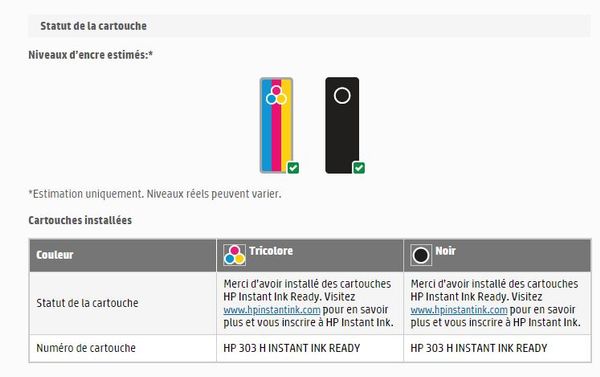
Messages gênants. Une fois qu’une cartouche d’encre rechargée est détectée, il est normal que vous receviez des messages d’alerte décrivant l’état de la cartouche, tels que « niveau d’encre faible », « contrefaçon », « fraude », « utilisée », « rechargée » ou « épuisée ». Vous pouvez fermer ces messages en sélectionnant « Fermer », « OK » ou « Continuer ».
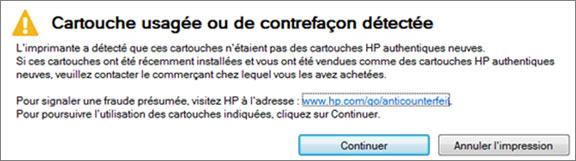
Sélectionnez ‘Non’ si on vous demande si la cartouche est une nouvelle cartouche HP (d’origine).
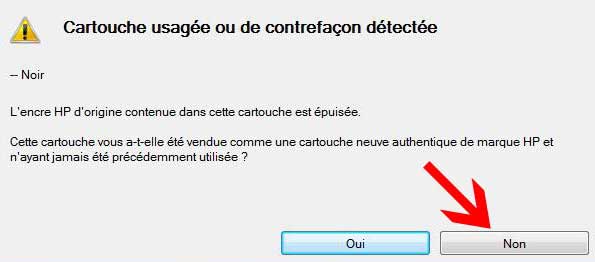
 REMARQUE 1 : Les cartouches SETUP ou CARTOUCHES D’ENCRE INSTANTANÉES (‘Instant Ink Ready – Setup Cartridge’) intégrées HP NE SONT PAS SUPPORTÉES pour le remplissage car l’imprimante refuse généralement la cartouche d’encre SETUP rechargée. Cela inclut les cartouches de configuration suivantes: Toutes les cartouches de taille normale et XL sont prises en charge.
REMARQUE 1 : Les cartouches SETUP ou CARTOUCHES D’ENCRE INSTANTANÉES (‘Instant Ink Ready – Setup Cartridge’) intégrées HP NE SONT PAS SUPPORTÉES pour le remplissage car l’imprimante refuse généralement la cartouche d’encre SETUP rechargée. Cela inclut les cartouches de configuration suivantes: Toutes les cartouches de taille normale et XL sont prises en charge.

REMARQUE 2 : les cartouches INSTANT INK («Instant Ink 64/303») NE SONT PAS SUPPORTÉES pour le remplissage.

Récupération des cartouches d’encre obstruées
Si vous utilisez rarement l’imprimante/la cartouche ou que la cartouche a plus d’un an, il est possible que la mousse interne ait durci (séché) jusqu’à un point où l’encre n’est plus absorbée correctement par la mousse pour s’écouler sur la plaque des buses (les cartouches présentent alors souvent un important amalgame d’encre ou de grosses fuites). Dans ce cas, vous devez remplacer la cartouche.
Problème de qualité d’impression grave ou couleurs manquantes
Si vous observez des bavures ou si certaines couleurs n’apparaissent pas à l’impression, lancez un nettoyage des têtes d’impression via le menu Configuration/Outils du panneau de commande de l’imprimante. Sur certains modèles d’imprimantes, la procédure de nettoyage des têtes d’impression produira une séquence de test. Examinez-la pour vous assurer que toutes les couleurs sont bien imprimées et que des bandes de couleurs continues apparaissent. Pour les autres modèles d’imprimantes, vous devez sélectionner une impression de diagnostic/de test dans le menu « Outils ». Vous devrez peut-être réaliser la procédure de nettoyage des têtes d’impression plusieurs fois si l’imprimante a été inactive pendant longtemps ou qu’elle a rarement été utilisée.
Procédure commune:
Sur le panneau de commande de l’imprimante, balayez l’écran vers la gauche, puis appuyez sur l’icône Configuration.
Le menu Configuration s’affiche.
Appuyez sur Outils, puis sur Nettoyer la tête d’impression.
L’imprimante entraîne lentement une page.
Attendez que l’imprimante éjecte la page.
Si vous ne parvenez pas à déterminer quelle cartouche d’encre est vide, imprimez une page de test/de diagnostic via : 1) le panneau de commande de votre imprimante ou 2) le bouton « Impressions test » ci-dessous. Une couleur claire ou non imprimée indique que la cartouche est vide. Dans les exemples ci-dessous, on peut observer des bavures ou des bandes. Vous pouvez tenter de résoudre le problème en lançant une procédure de nettoyage des têtes d’impression.
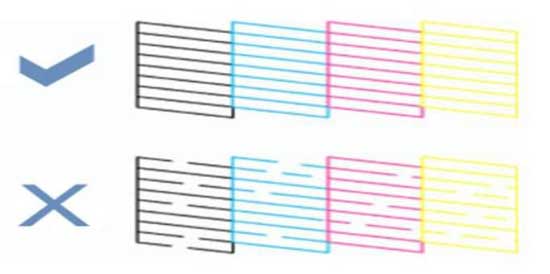
Pour les problèmes liés à une mauvaise qualité d’impression et une cartouche d’encre intégrée (cartouches dont la base possède des buses électriques), nous vous conseillons de réaliser la procédure corrective suivante. Assurez-vous les contacts électriques présents à l’arrière des cartouches d’encre et les surfaces de contact électrique du câble flexible (la zone où la cartouche est en contact avec le chariot, à l’intérieur de l’imprimante) sont bien propres.
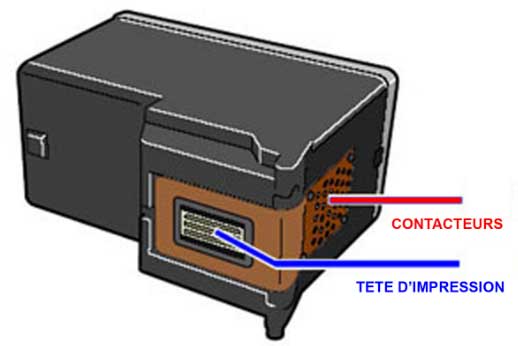 1) Nettoyez délicatement la plaque de buse de la cartouche à l’aide d’un chiffon/d’une lingette anti-poussière humide. Une faible quantité d’encre doit s’écouler et être visible sur le chiffon (les trois couleurs doivent être présentes pour une cartouche tricolore).
1) Nettoyez délicatement la plaque de buse de la cartouche à l’aide d’un chiffon/d’une lingette anti-poussière humide. Une faible quantité d’encre doit s’écouler et être visible sur le chiffon (les trois couleurs doivent être présentes pour une cartouche tricolore).
2) Si la plaque de buse ne laisse aucune trace d’encre (visible sur le chiffon) ou si la cartouche d’encre ne parvient pas du tout à imprimer une fois installée dans l’imprimante, des mesures plus drastiques de nettoyage de l’imprimante et de la cartouche doivent être prises pour récupérer la cartouche. [(REMARQUE : la mousse présente à l’intérieur de la cartouche peut sécher et devenir très dure. Cette dernière doit être imbibée d’encre pour fonctionner correctement (l’encre peut s’écouler et mouiller la plaque de buse). Reportez-vous à la vidéo relative à la récupération des cartouches d’encre obstruées.]
Erreurs Graves
Lorsqu’une cartouche d’encre est mal connectée (entre les contacts et le câble flexible, à l’intérieur de l’imprimante) ou qu’elle souffre de performances micro-électriques internes marginales, vous pouvez observer des messages d’erreur tels que « cartouches incompatibles », « erreur sur les cartouches d’encre », « cartouche manquante ou non détectée », « reportez-vous à la documentation », « cartouche manquante dans l’emplacement gauche/droit », etc. En outre, le voyant d’alimentation ou le voyant sous forme de point d’exclamation (modèles ENVY PHOTO) peut clignoter lors de l’affichage du message d’erreur.
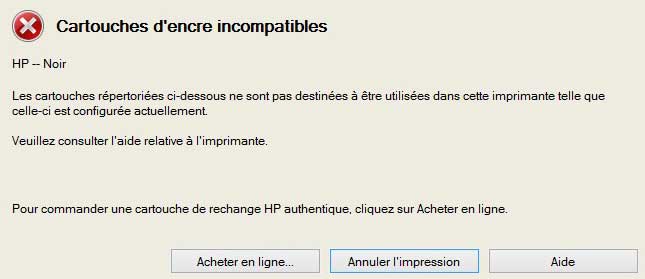
Dans certains cas, les erreurs peuvent être corrigées en enlevant et en nettoyant les cartouches d’encre et les contacts des câbles flexibles de l’imprimante.
Malheureusement, les pages d’alignement et les impressions de test automatique interne sont généralement de qualité correcte, même si la cartouche est endommagée en interne sur le plan électrique.
Si vous pensez que la cartouche est endommagée électriquement, puis la remplacer par une nouvelle cartouche HP de marque.
Imprimantes compatibles:
- HP ENVY Photo 6220 All-in-One Printer (K7G21B#BHC)
- HP ENVY Photo 6230 All-in-One Printer (K7G25B#BHC)
- HP ENVY Photo 6232 All-in-One Printer (K7G26B)
- HP ENVY Photo 6234 All-in-One Printer (K7S21B)
- HP ENVY Photo 7130 All-in-One Printer (Z3M47B)
- HP ENVY Photo 7134 All-in-One Printer (Z3M48B#BHC)
- HP ENVY Photo 7830 All-in-One Printer (Y0G50B#BHC)
- HP Tango (2RY54B#BHC)
- HP Tango X (3DP65B#BHC)





